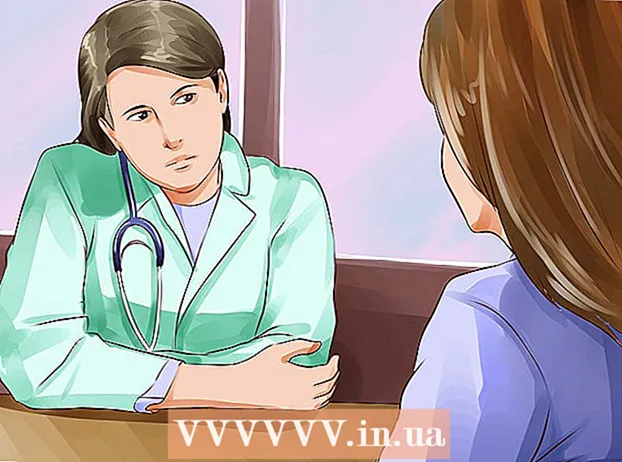লেখক:
Helen Garcia
সৃষ্টির তারিখ:
13 এপ্রিল 2021
আপডেটের তারিখ:
1 জুলাই 2024

কন্টেন্ট
IMovie- এ ছবি যোগ করে, আপনি গ্রাফিক ইফেক্টস, সাউন্ড এফেক্টস এবং পেশাদার এডিটিং দিয়ে ভরা স্থির ছবি থেকে একটি ব্যক্তিগতকৃত রিল তৈরি করতে পারেন। এবং এছাড়াও, আপনার জন্য তারিখ, ইভেন্ট বা ছুটি অনুসারে আপনার ফটোগুলি বাছাই করা সহজ হবে। উপরন্তু, আপনি iMovie প্রকল্পগুলিতে ছবি যুক্ত করতে পারেন যা ভিডিও ক্লিপ ব্যবহার করে, একটি কাস্টম iMovie রিল তৈরি করে।
ধাপ
- 1 IMovie খুলুন এবং আগের iMovie প্রকল্পটি নির্বাচন করুন যেখানে আপনি স্থির ছবি যোগ করতে চান, অথবা একটি নতুন iMovie প্রকল্প তৈরি করতে চান।
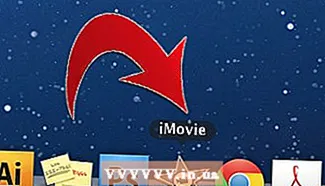
- একটি নতুন iMovie প্রকল্প তৈরি করতে, উপরের মেনু বারের পাশে ফাইল ট্যাবে ক্লিক করুন। "নতুন প্রকল্প" নির্বাচন করুন; একটি ডায়ালগ বক্স নতুন প্রকল্পের নাম জিজ্ঞাসা করবে।"প্রকল্পের নাম" ক্ষেত্রে আপনার প্রকল্পের জন্য একটি নাম লিখুন এবং তারপরে "অ্যাসপেক্ট রেশিও" বিকল্পের জন্য একটি সেটিং নির্বাচন করুন। "তৈরি করুন" এ ক্লিক করুন।
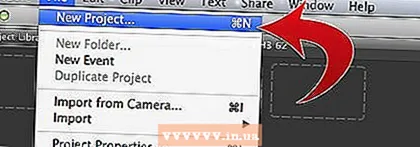
- একটি নতুন iMovie প্রকল্প তৈরি করতে, উপরের মেনু বারের পাশে ফাইল ট্যাবে ক্লিক করুন। "নতুন প্রকল্প" নির্বাচন করুন; একটি ডায়ালগ বক্স নতুন প্রকল্পের নাম জিজ্ঞাসা করবে।"প্রকল্পের নাম" ক্ষেত্রে আপনার প্রকল্পের জন্য একটি নাম লিখুন এবং তারপরে "অ্যাসপেক্ট রেশিও" বিকল্পের জন্য একটি সেটিং নির্বাচন করুন। "তৈরি করুন" এ ক্লিক করুন।
 2 সেন্টার মেনু বারের ডান পাশে অবস্থিত ক্যামেরা আইকনের অনুরূপ "ফটো" বোতামে ক্লিক করুন। IMovie উইন্ডোর নিচের ডান কোণে সব স্থির চিত্রের সাথে একটি উইন্ডো প্রদর্শিত হবে। এই বাক্সের উপরের ড্রপ-ডাউন মেনু আপনাকে "শেষ 12 মাস," "ইভেন্ট," "ফটো অ্যালবাম," তারিখ অনুসারে, প্রোগ্রাম অনুসারে বা আপনার কম্পিউটারের সমস্ত ফটো ব্রাউজ করে আপনার ফটোগুলি বাছাই করতে দেয় গ্রন্থাগার। এছাড়াও, আপনি উইন্ডোর নীচে সার্চ বক্স ব্যবহার করে নির্দিষ্ট ছবি অনুসন্ধান করতে পারেন।
2 সেন্টার মেনু বারের ডান পাশে অবস্থিত ক্যামেরা আইকনের অনুরূপ "ফটো" বোতামে ক্লিক করুন। IMovie উইন্ডোর নিচের ডান কোণে সব স্থির চিত্রের সাথে একটি উইন্ডো প্রদর্শিত হবে। এই বাক্সের উপরের ড্রপ-ডাউন মেনু আপনাকে "শেষ 12 মাস," "ইভেন্ট," "ফটো অ্যালবাম," তারিখ অনুসারে, প্রোগ্রাম অনুসারে বা আপনার কম্পিউটারের সমস্ত ফটো ব্রাউজ করে আপনার ফটোগুলি বাছাই করতে দেয় গ্রন্থাগার। এছাড়াও, আপনি উইন্ডোর নীচে সার্চ বক্স ব্যবহার করে নির্দিষ্ট ছবি অনুসন্ধান করতে পারেন। - 3 ইমেজটি ক্লিক করে এবং হাইলাইট করে আপনি আপনার iMovie প্রকল্পে যে ছবিগুলি যুক্ত করতে চান তা নির্বাচন করুন। একই সময়ে একাধিক ছবি সরাতে, ছবিতে ক্লিক করুন, তারপরে আপনার কম্পিউটারের কীবোর্ডের "Shift" বোতামটি ধরে রাখুন এবং তীর বোতামগুলি ব্যবহার করুন, অথবা প্রতিটি ছবিতে ক্লিক করে সেগুলি নির্বাচন করুন।

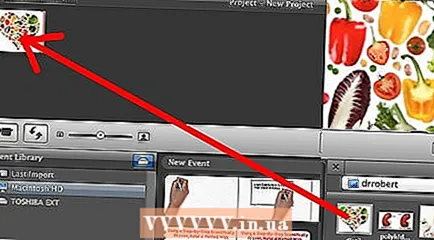 4 নির্বাচিত চিত্রগুলির মধ্যে একটিতে ক্লিক করুন এবং এটিকে টাইম বারের দিকে টেনে আনুন, চিত্রের উইন্ডোর বাম কর্ণে। আপনি যদি বেশ কয়েকটি ছবি নির্বাচন করেন, তাহলে সেগুলি একই সময়ে সরানো হবে।
4 নির্বাচিত চিত্রগুলির মধ্যে একটিতে ক্লিক করুন এবং এটিকে টাইম বারের দিকে টেনে আনুন, চিত্রের উইন্ডোর বাম কর্ণে। আপনি যদি বেশ কয়েকটি ছবি নির্বাচন করেন, তাহলে সেগুলি একই সময়ে সরানো হবে।  5 ছবিগুলিকে টাইমলাইনে রিসেট করতে মাউস বোতামটি ছেড়ে দিন। আপনি যদি আপনার iMovie প্রজেক্টে নির্দিষ্ট জায়গায় স্থির ছবি ব্যবহার করেন, তাহলে সেগুলিকে আপনার iMovie- এর ইমেজ বা ক্লিপের কাঙ্ক্ষিত পয়েন্টে সেট করুন। এই ছবিগুলি টাইম বারের ডান পাশে প্রিভিউ উইন্ডোতে প্রদর্শিত হবে। আপনি তাদের সম্পাদনা করতে সক্ষম হবেন।
5 ছবিগুলিকে টাইমলাইনে রিসেট করতে মাউস বোতামটি ছেড়ে দিন। আপনি যদি আপনার iMovie প্রজেক্টে নির্দিষ্ট জায়গায় স্থির ছবি ব্যবহার করেন, তাহলে সেগুলিকে আপনার iMovie- এর ইমেজ বা ক্লিপের কাঙ্ক্ষিত পয়েন্টে সেট করুন। এই ছবিগুলি টাইম বারের ডান পাশে প্রিভিউ উইন্ডোতে প্রদর্শিত হবে। আপনি তাদের সম্পাদনা করতে সক্ষম হবেন।
1 এর পদ্ধতি 1: iMovie এ ছবিগুলি ক্লিক করুন এবং সরান
- 1 IPhoto খুলুন (বা প্রোগ্রাম যা iMovie এ আমদানি করার জন্য ছবি রয়েছে)। আপনি একটি গ্রীষ্মমন্ডলীয় ছবি এবং অগ্রভাগে একটি ক্যামেরা সহ আইকনে ক্লিক করে iPhoto চালু করতে পারেন।
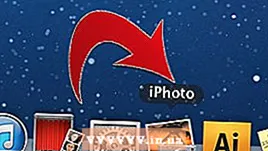
 2 আপনার ফটো ব্রাউজ করুন এবং আপনার iMovie প্রকল্পে আপনি যেগুলি আমদানি করতে চান তা নির্বাচন করুন। একাধিক স্থির ছবি নির্বাচন করতে, Shift কী চেপে ধরে রাখুন এবং একই সাথে আপনি যে ছবিগুলি যোগ করতে চান তাতে ক্লিক করুন।
2 আপনার ফটো ব্রাউজ করুন এবং আপনার iMovie প্রকল্পে আপনি যেগুলি আমদানি করতে চান তা নির্বাচন করুন। একাধিক স্থির ছবি নির্বাচন করতে, Shift কী চেপে ধরে রাখুন এবং একই সাথে আপনি যে ছবিগুলি যোগ করতে চান তাতে ক্লিক করুন। 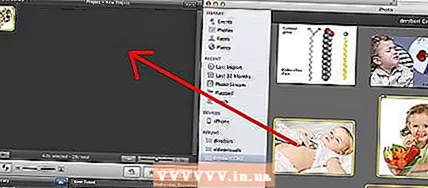 3 IPhoto থেকে স্থির ছবিগুলি iMovie প্রকল্প উইন্ডোতে টেনে নেওয়ার সময় মাউস বোতামটি ধরে রাখা চালিয়ে যান।
3 IPhoto থেকে স্থির ছবিগুলি iMovie প্রকল্প উইন্ডোতে টেনে নেওয়ার সময় মাউস বোতামটি ধরে রাখা চালিয়ে যান। 4 IMovie প্রজেক্টের টাইম বারে যখন ছবিগুলি থাকে তখন মাউস বোতাম ছেড়ে দিয়ে স্থির চিত্রগুলি পুনরায় সেট করুন। যোগ করা ছবিগুলি আপনার ক্লিপের টাইম বারের পাশাপাশি টাইম বার উইন্ডোর ডান পাশে প্রিভিউ উইন্ডোতে প্রদর্শিত হবে। আপনি এখন প্রোগ্রামটির বৈশিষ্ট্যগুলি ব্যবহার করে আপনার iMovie স্টিল ইমেজ প্রজেক্ট এডিট এবং এফেক্ট যোগ করতে পারেন।
4 IMovie প্রজেক্টের টাইম বারে যখন ছবিগুলি থাকে তখন মাউস বোতাম ছেড়ে দিয়ে স্থির চিত্রগুলি পুনরায় সেট করুন। যোগ করা ছবিগুলি আপনার ক্লিপের টাইম বারের পাশাপাশি টাইম বার উইন্ডোর ডান পাশে প্রিভিউ উইন্ডোতে প্রদর্শিত হবে। আপনি এখন প্রোগ্রামটির বৈশিষ্ট্যগুলি ব্যবহার করে আপনার iMovie স্টিল ইমেজ প্রজেক্ট এডিট এবং এফেক্ট যোগ করতে পারেন।
পরামর্শ
- IMovie- এ ছবি যোগ করার সময়, প্রোগ্রামটি স্বয়ংক্রিয়ভাবে "কেন বার্নস" প্রভাব প্রয়োগ করবে। ছবিটি জুম এবং প্যানিংয়ের আগে 4 সেকেন্ডের জন্য পর্দায় উপস্থিত হবে (কেন বার্নস প্রভাবের সাথে সামঞ্জস্যপূর্ণ)। আপনি iMovie উইন্ডো মেনুর মধ্যভাগে "ক্রপ" বিকল্পটি নির্বাচন করে কেন বার্নস প্রভাবের সময়কাল পরিবর্তন করতে পারেন, "কেন বার্নস" বোতামটি নির্বাচন করুন, যে ক্লিপটিতে প্রভাব প্রয়োগ করা হয়েছে তা নির্বাচন করুন, তারপর সময়কাল স্লাইডারটি স্লাইড করুন ক্লিপ এডিট / প্রিভিউ উইন্ডো থেকে টাইম স্ট্রিপের নীচে।